Markkinointiluettelon luominen sisäisen markkinoinnin avulla
Markkinointiluettelosi on ydin onnistuneen markkinointikampanjan ajamiseen. Se voi sisältää yhden asiakastietuelajin eli joko liidejä, asiakkuuksia tai yhteyshenkilöitä.
Voit luoda kahdenlaisia markkinointiluetteloita:
- Staattinen Käytä staattista luetteloa, jos haluat lisätä ja päivittää jäseniä manuaalisesti.
- Dynaaminen Voit käyttää dynaamista markkinointiluetteloa, jos haluat palauttaa jäseniä dynaamisesti tarvittaessa määrittämiesi hakuehtojen perusteella. Jos esimerkiksi haluat suorittaa kampanjan tietyn kaupungin jäsenille, käytä dynaamista luetteloa. Dynaaminen markkinointiluettelo hakee päivitetyn jäsenluettelon aina, kun avaat luettelon, luot siitä pikakampanjan tai jaat luetteloon liittyvän kampanjan kampanja-aktiviteetin.
Lisenssi- ja roolivaatimukset
| Vaatimustyyppi | Tarvitaan |
|---|---|
| Käyttöoikeus | Dynamics 365 Sales Premium, Dynamics 365 Sales Enterprise tai Dynamics 365 Sales Professional Lisätietoja: Dynamics 365 Salesin hinnoittelu |
| Käyttöoikeusroolit | Mikä tahansa ensisijainen myyntirooli, kuten myyjä tai myyntipäällikkö Lisätietoja: Ensisijaiset myyntiroolit |
Markkinointiluettelon luominen
Valitse sivustokartassa Markkinointiluettelot.
Valitse Uusi.
Anna Yhteenveto-välilehdessä vaaditut tiedot.
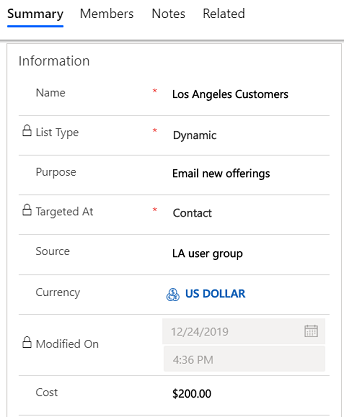
Muistiinpano
Voit hakea tietueita Omistaja-kentässä valitsemalla ensin Tallenna. Muussa tapauksessa menetät tekemäsi muutokset.
Valitse Tallenna, jotta voit antaa tietoja lomakkeen muilla alueille.
Valitse Huomautukset-välilehdessä ja lisää muut markkinointiluetteloa koskevat tiedot.
Valitse Tallenna.
Jäsenten hallitseminen staattisessa markkinointiluettelossa
Voit hallita staattisen markkinointiluettelon jäseniä käyttämällä jotain seuraavista vaihtoehdoista:
- Lisää käyttämällä valintaa
- Lisää käyttämällä erikoishakua
- Poista käyttämällä erikoishakua
- Arvioi käyttämällä erikoishakua
Muistiinpano
- Voit lisätä aktiivisia tietueita vain staattiseen markkinointiluetteloon.
- Yli 30 000 jäsenen lisääminen staattiseen markkinointiluetteloon edellyttää joko vähintään myyjän käyttöoikeusroolia tai Luettelotoiminto-oikeutta.
-
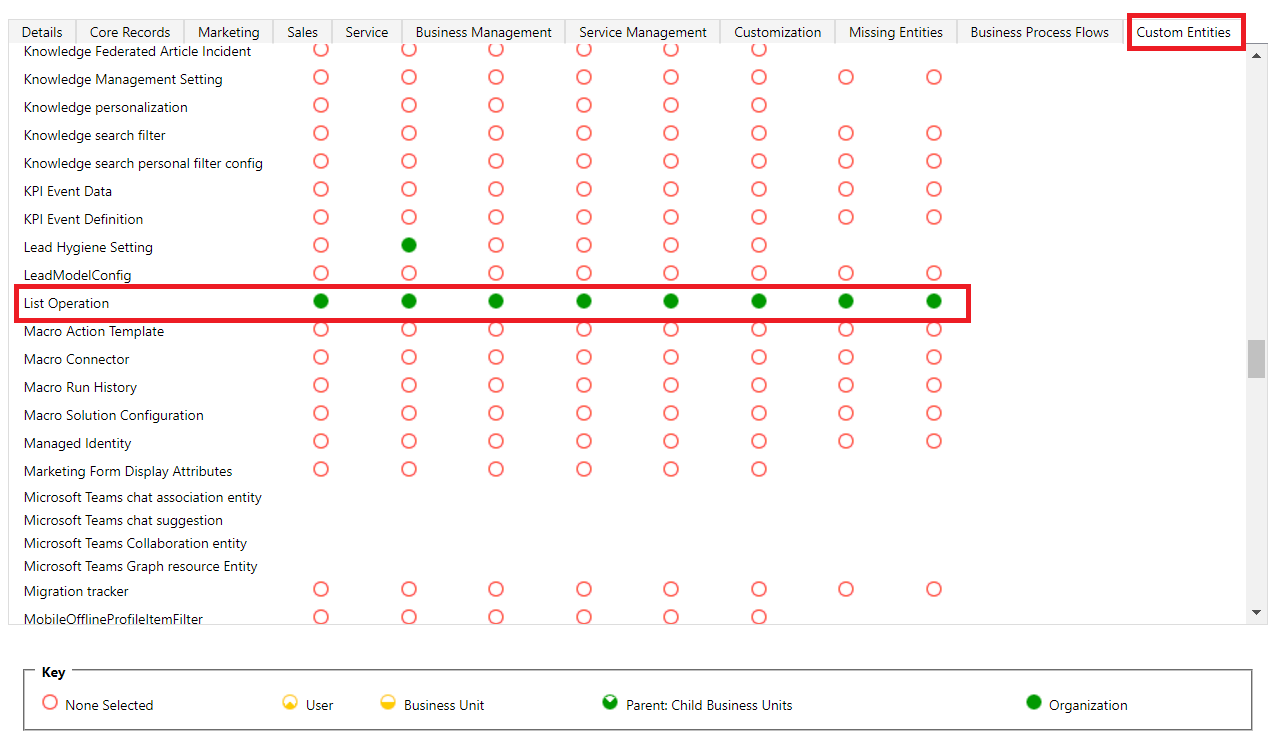
- Kun lisäät enintään 30 000 jäsentä markkinointiluetteloon, lisää-toiminto suoritetaan synkronisesti. Jos määrä kuitenkin ylittää 30 000, lisää-toiminto suoritetaan asynkronisesti 1 000 kappaleen erissä.
- Staattiseen markkinointiluetteloon voidaan lisätä enintään 120 000 jäsentä yhdellä Lisää-toiminnolla. Jos staattiseen markkinointiluetteloon on lisättävä yli 120 000 jäsentä, jäsenet on jaettava ja on suoritettava useita lisäystoimintoja. Sen voi tehdä esimerkiksi Erikoishaku-valintaikkunassa luomalla kyselyjä, jotka palauttavat alle 120 000 jäsentä. Vaihtoehtoisesti voit harkita skenaarion mukaan myös dynaamisen markkinointiluettelon käyttämistä staattisen luettelon sijaan. Lisätietoja: Dynaamisen markkinointiluettelon luominen
Lisää käyttämällä valintaa
Tämän vaihtoehdon avulla voit lisätä jäseniä markkinointiluetteloon tietuehaun avulla.
- Avaa markkinointiluettelo ja valitse komentopalkissa kolmen pisteen valikko.
- Valitse Jäsenten hallinta -kohdan vierestä oikea nuoli ja valitse sitten Lisää käyttämällä valintaa.
- Valitse hakuehdot Tietueiden valinta-valintaruudussa.
- Valitse ensin lisättävät tietueet ja sitten Lisää.
Lisää käyttämällä erikoishakua
Tämän vaihtoehdon avulla voit lisätä jäseniä markkinointiluetteloon kerralla hakuehtojen perusteella.
- Avaa markkinointiluettelo ja valitse komentopalkissa kolmen pisteen valikko.
- Valitse Jäsenten hallinta -kohdan vierestä oikea nuoli ja valitse sitten Lisää käyttämällä erikoishakua.
- Lisää jäseniä erikoishaun avulla -valintaikkunassa valitaan automaattisesti entiteetti, jolle markkinointiluettelo on tarkoitettu.
- Valitse avattavassa Käytä tallennettua näkymää -luettelossa valitun entiteetin näkymä, jota käytetään suodatukseen.
- Määritä hakuehdot valitsemalla ensin Lisää ja sitten Lisää rivi. Voit esimerkiksi etsiä kaikki Seattlessa olevat yhteyshenkilöt valitsemalla ensimmäisessä ruudussa kentäksi Osoite 1: Postitoimipaikka. Valitse sitten toisessa ruudussa kyselyn vertailuoperaattoriksi On sama kuin. Kirjoita kolmanteen ruutuun Seattle. Voit valita kenttiä nykyisestä tietuetyypistä tai liittyvistä tietuetyypeistä.
- Valitse Etsi.
- Valitse lisättävät jäsenet ja valitse sitten jokin seuraavista vaihtoehdoista:
- Lisää vain valitut
- Lisää kaikki
Poista käyttämällä erikoishakua
Tämän vaihtoehdon avulla voit poistaa jäseniä markkinointiluettelosta kerralla hakuehtojen perusteella.
Avaa markkinointiluettelo ja valitse komentopalkissa kolmen pisteen valikko.
Valitse Jäsenten hallinta -kohdan vierestä oikea nuoli ja valitse sitten Poista käyttämällä erikoishakua.
Poista jäseniä lisähaun avulla -valintaruudussa entiteetti, jolle markkinointiluettelo on kohdistettu, valitaan automaattisesti.
Valitse avattavassa Käytä tallennettua näkymää -luettelossa valitun entiteetin näkymä, jota käytetään suodatukseen.
Määritä hakuehdot valitsemalla ensin Lisää ja sitten Lisää rivi. Voit esimerkiksi etsiä kaikki Seattlessa olevat yhteyshenkilöt valitsemalla ensimmäisessä ruudussa kentäksi Osoite 1: Postitoimipaikka. Valitse sitten toisessa ruudussa kyselyn vertailuoperaattoriksi On sama kuin. Kirjoita kolmanteen ruutuun Seattle. Voit valita kenttiä nykyisestä tietuetyypistä tai liittyvistä tietuetyypeistä.
Valitse Etsi.
Valitse poistettavat jäsenet ja valitse sitten jokin seuraavista vaihtoehdoista:
- Poista vain valitut
- Poista kaikki
Muistiinpano
Sovelluksen suorituskykyä voi parantaa ja käyttökatkokset estää poistamalla jäseniä markkinointiluettelosta kerrallaan 10 000 jäsenen ryhmissä. Esimerkki: Markkinointiluettelossa on 20 000 jäsentä ja haluat poistaa jäsenet. Poista ensin 10 000 jäsentä ja sitten toiset 10 000.
Arvioi käyttämällä erikoishakua
Tämän vaihtoehdon avulla voit arvioida, mitkä jäsenet säilytetään markkinointiluettelossa hakuehtojen perusteella.
- Avaa markkinointiluettelo ja valitse komentopalkissa kolmen pisteen valikko.
- Valitse Jäsenten hallinta -kohdan vierestä oikea nuoli ja valitse sitten Arvioi käyttämällä erikoishakua.
- Arvioi jäseniä erikoishaun avulla -valintaikkunassa valitaan automaattisesti entiteetti, jolle markkinointiluettelo on tarkoitettu.
- Valitse avattavassa Käytä tallennettua näkymää -luettelossa valitun entiteetin näkymä, jota käytetään suodatukseen.
- Määritä hakuehdot valitsemalla ensin Lisää ja sitten Lisää rivi. Voit esimerkiksi etsiä kaikki Seattlessa olevat yhteyshenkilöt valitsemalla ensimmäisessä ruudussa kentäksi Osoite 1: Postitoimipaikka. Valitse sitten toisessa ruudussa kyselyn vertailuoperaattoriksi On sama kuin. Kirjoita kolmanteen ruutuun Seattle. Voit valita kenttiä nykyisestä tietuetyypistä tai liittyvistä tietuetyypeistä.
- Valitse Etsi.
- Valitse säilytettävät jäsenet ja valitse sitten jokin seuraavista vaihtoehdoista:
- Säilytä vain valitut
- Säilytä kaikki
Määritä dynaamisen markkinointiluettelon jäsenen valintaperusteet
- Avaa dynaaminen markkinointiluettelo, valitse komentopalkin kolmen pisteen valikko ja valitse sitten Hallitse jäseniä.
- Hallitse dynaamisen luettelon jäseniä -valintaikkunassa valitaan automaattisesti entiteetti, jolle markkinointiluettelo on tarkoitettu.
- Valitse avattavassa Käytä tallennettua näkymää -luettelossa valitun entiteetin näkymä, jota käytetään suodatukseen.
- Määritä hakuehdot valitsemalla ensin Lisää ja sitten Lisää rivi. Voit esimerkiksi etsiä kaikki Seattlessa olevat yhteyshenkilöt valitsemalla ensimmäisessä ruudussa kentäksi Osoite 1: Postitoimipaikka. Valitse sitten toisessa ruudussa kyselyn vertailuoperaattoriksi On sama kuin. Kirjoita kolmanteen ruutuun Seattle. Voit valita kenttiä nykyisestä tietuetyypistä tai liittyvistä tietuetyypeistä.
- Valitse Etsi.
- Lisää vastaavat tietueet dynaamiseen markkinointiluetteloon valitsemalla Käytä kyselyä.
Liitä kampanjat tai pikakampanjat markkinointiluetteloon
Kun olet luonut kampanjan tai pikakampanjan, voit liittää sen markkinointiluetteloosi. Voit myös luoda uuden kampanjan tai pikakampanjan markkinointiluettelostasi.
- Valitse Kampanjat- tai Pikakampanjat-alueella Uusi kampanja tai Uusi pikakampanja.
- Etsi kampanja tai pikakampanja, jonka haluat liittää tähän markkinointiluetteloon.
Muistiinpano
- Jos sinulla ei ole kampanjoita tai jos haluat luoda uuden, voit valita Uusi.
- Jos sinulla ei ole pikakampanjoita, ohjattu pikakampanjatoiminto käynnistyy.
Mukautettu markkinointiluettelo -lomake
Jos käytät mukautettua lomaketta markkinointiluettelolle, joka ei sisällä tiettyjä kenttiä, näkyviin tulee seuraava sanoma: "Lomakkeesta puuttuu seuraavat elementit: 'query', 'membertype', 'accountsUCI', 'contactsUCI', 'leadsUCI', 'dynamic_accounts', 'dynamic_contacts', 'dynamic_leads'." Tämä vaikuttaa toimintoihin.
Viestin sisältämien elementtien on täytettävä oletuslomakkeeseen sisältyvä jäsenluettelo. Jos mukautettu lomake ei näytä jäsenluetteloa, voit ohittaa viestin.
Etkö löydä asetuksia sovelluksesta?
Mahdollisuuksia on kolme:
- Sinulla ei ole tarvittavaa käyttöoikeutta tai roolia.
- Järjestelmänvalvojasi ei ole ottanut ominaisuutta käyttöön.
- Organisaatiosi käyttää mukautettua sovellusta. Kysy tarkemmat vaiheet järjestelmänvalvojaltasi. Tässä artikkelissa kuvatut ohjeet koskevat käyttövalmiita Myyntikeskus- ja Sales Professional -sovelluksia.
Katso myös
- Sisäisen markkinoinnin käytön aloittaminen
- Kampanjan luominen tai muokkaaminen sovelluksen sisäisen markkinoinnin avulla
- Pikakampanjan luominen sovelluksen sisäisen markkinoinnin avulla
- Aktiviteetin lisääminen kampanjaan sisäisen markkinoinnin avulla
- Markkinointiluettelon, myyntikirjallisuuden tai tuotteen lisääminen kampanjaan sisäisen markkinoinnin avulla
- Markkinointikampanjan vastauksen seuraaminen sovelluksen sisäisen markkinoinnin avulla
Palaute
Tulossa pian: Vuoden 2024 aikana poistamme asteittain GitHub Issuesin käytöstä sisällön palautemekanismina ja korvaamme sen uudella palautejärjestelmällä. Lisätietoja on täällä: https://aka.ms/ContentUserFeedback.
Lähetä ja näytä palaute kohteelle